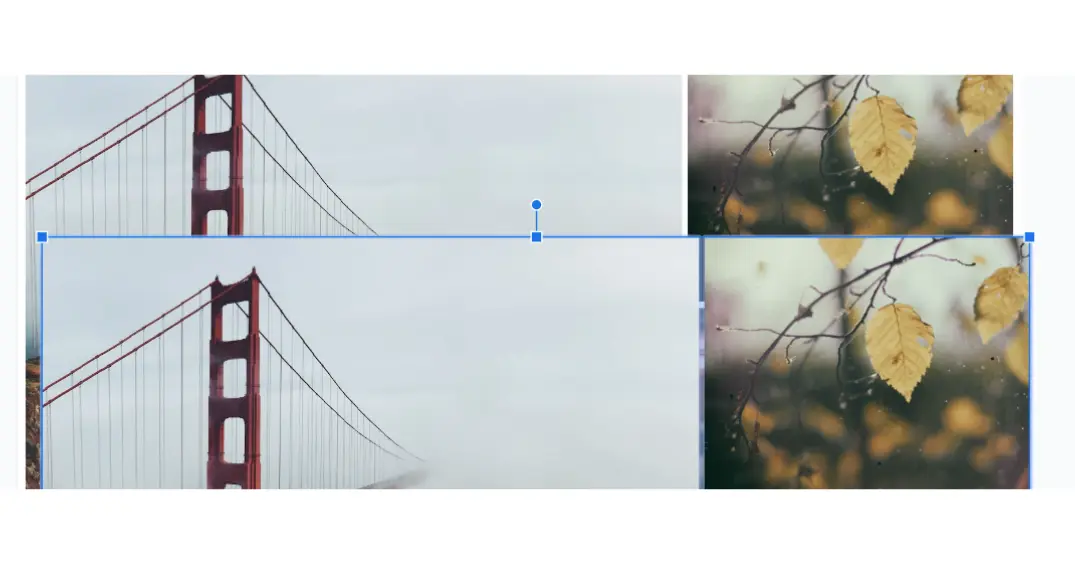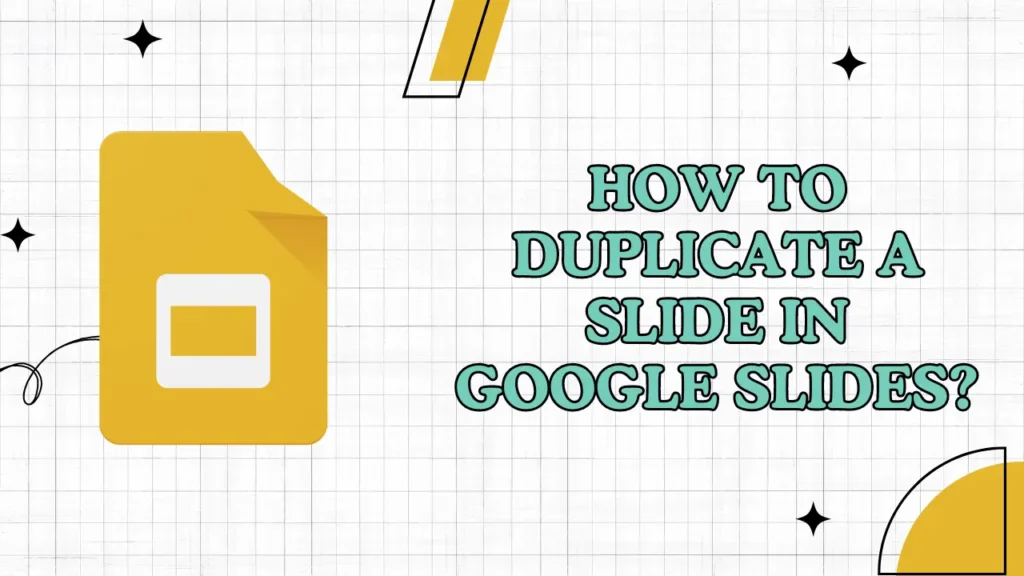
If you are working on school, work, or a personal project and are stuck on designing each slide individually, then do not worry. If you apply some mind and think clearly, there is a feature of duplicate slides in Google Slides.
So, if you want to learn how to duplicate any slide in Google Slides, then read this article carefully, and within seconds, you will learn to duplicate slides.
Оглавление
3 Best Methods Of Duplicating a Slide
Используя функцию дублирования слайдов
- Сначала выберите слайд, который нужно продублировать; для прокрутки вниз можно использовать мышь или клавиши со стрелками.
- Выбрав слайд, посмотрите на верхнее меню; там вы найдете пункт "Слайды". Нажмите на него.
- Теперь на 2-й позиции вы найдете опцию Дублировать слайд; нажмите на нее.
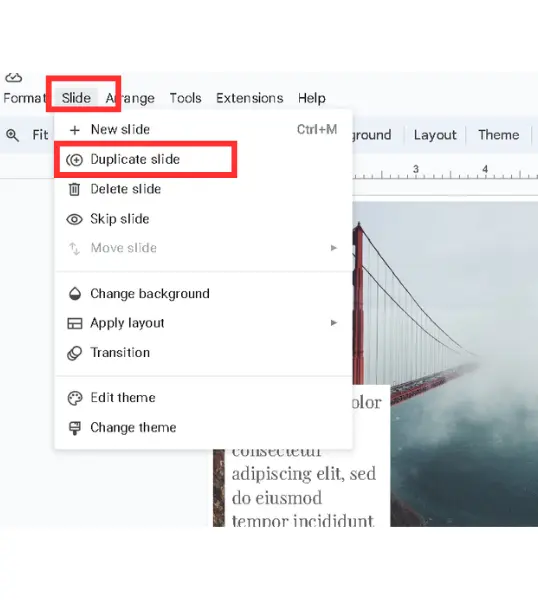
Копирование слайда вручную
Этот метод занимает немного больше времени, чем описанный выше.
- Щелкните и перетащите мышь, чтобы выделить все содержимое слайда.
- Теперь перейдите к опции слайдов и добавьте новый слайд.
- После этого выберите новый слайд, который вы только что добавили.
- Теперь нажмите ctrl+v, и вы увидите, что все содержимое скопировано на новый слайд.
Альтернативный метод дублирования слайда с помощью горячих клавиш
Если вы любите быстрые клавиши, есть еще более быстрый способ дублировать слайд.
Для этого достаточно выделить все содержимое слайда и нажать кнопку Ctrl+D в Windows или Command+D на компьютере Mac. Вы получите копию слайда, которую можно легко переместить.
Дублированный слайд появится прямо над оригинальным слайдом. С помощью мыши переместите его на новый слайд.
Преимущества дублирования слайдов в Google Slides
Экономия времени во время презентаций
Дублирование слайдов, несомненно, сэкономит ваше время. Вместо того чтобы создавать слайды с нуля, вы можете продублировать существующие и внести в них коррективы в соответствии с вашими потребностями.
Заключительные заметки
I hope now you have learned the method of duplicating slides in Google Slides. I have provided you with all three possible methods of duplicating slides. If you like our content, then do share it with your friends.
Вопросы и ответы
Can a slide be duplicated and placed into another presentation file?
Да, продублировав слайд, вы можете скопировать и вставить его в другую презентацию Google Slides.
Существует ли ограничение на количество дублирований слайдов?
Нет, ограничений нет - вы можете дублировать слайд столько раз, сколько вам нужно.
Будет ли дублированный слайд включать анимацию и переходы?
When you duplicate a slide, all animations and transitions from the original are included automatically.